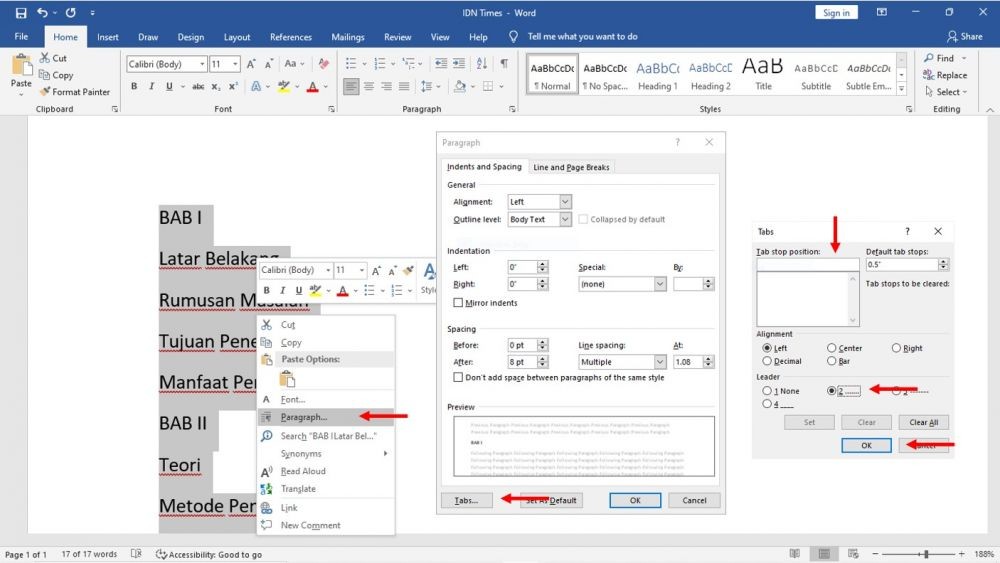
Daftar isi adalah penyajian sistematik dalam sebuah karya tulis ilmiah, misalnya makalah atau skripsi. Daftar isi mempunyai tujuan untuk memudahkan pembaca mencari subjudul atau halaman yang ingin dilihat. Memang tak bisa dimungkiri, ketika berhadapan dengan dokumen yang panjang terkadang kita sulit mengingat halaman berapa informasi yang sedang dicari.
Oleh karena itu penting adanya daftar isi dalam dokumen yang panjang. Sebenarnya, untuk membuat daftar isi cukup mudah diterapkan. Tetapi, terkadang masih ada yang bingung membuat daftar isi dan belum rapi. Biasanya, kondisi tersebut membuat seseorang menghabiskan banyak waktu hanya untuk menyelesaikan atau merapikan daftar isi saja. Terlebih pada bagian titik-tiktik dalam daftar isi.
Karena itulah mengapa penting mengetahui cara membuat titik-titik pada daftar isi secara otomatis agar tidak membuang waktu dan tulisan menjadi rapi, karena titik-titik pada daftar isi tersebut menghubungkan subjudul dengan nomor halaman.
Cara Membuat Titik-Titik Daftar Isi dengan Otomatis
1. Membuat Menu Daftar Isi
Langkah awal yang perlu dilakukan yaitu membuat menu daftar isi dengan menggunakan Ms Word.
2. Blok pada Teks Bagian Daftar Isi
Kemudian, blok seluruh teks pada bagian daftar isi yang ingin diberi tanda titik-titik.
3. Klik Kanan Lalu Pilih Paragraph
Lalu, klik kanan pada bagian teks yang telah diblok sebelumnya, serta pilih menu berupa Paragraph.
4. Klik Tombol Tabs
Setelah itu, klik tombol Tabs yang ada di bagian pojok kiri bawah lembar kerja.
5. Melakukan Setting atau Pengaturan pada Halaman Tabs
Kemudian atur lebar halaman kerja pada bagian Tabs Stop Position. Setelah itu, pada bagian Alignment, pilihlah Right. Sedangkan pada bagian Leader pilih 2…. Kemudian klik Set serta klik Ok untuk langkah berikutnya.
6. Memberi Penomoran pada Daftar Isi
Letakkan kursor yang ingin diisi dengan memakai titik-titik kemudian klik tombol Tab. Setelah menekannya, kamu dapat memulai untuk mengisinya menggunakan angka sebagai bentuk tanda lembar halaman.
7. Letakkan Kursor pada Tulisan Daftar Isi
Langkah terakhir, yaitu meletakkan kursor yang hendak diisi menggunakan titik-titik. Klik tombol berupa Tab pada keyboard perangkat komputer atau laptop milikmu. Setelah kamu menekannya, isilah menggunakan angka sebagai tanda letak dari lembar halaman milikmu
Cara Membuat Daftar Isi dengan Manual
Selain dengan cara otomatis, kamu juga bisa membuatnya secara manual dengan langkah yang tidak terlalu sulit. Umumnya cara manual ini akan dipilih kebanyakan orang bila tugas yang dikerjakan tidak memiliki subbagian, atau tidak begitu panjang.
Adapun cara membuat daftar isi secara manual adalah sebagai berikut:
1. Langkah pertama yang harus kamu lakukan saat membuat titik-titik daftar isi secara manual adalah mengatur right tab terlebih dahulu.
2. Untuk menampilkan icon right tab ini, kamu harus terlebih dahulu menampilkan Ruler pada tab View.
3. Setelah Ruler ditampilkan, kamu baru bisa melihat icon Tab ini, di pojok kiri atas, tepatnya di bawah icon Paste. Klik icon Tab tersebut hingga terpilih Right Tab.
4. Selanjutnya, kamu bisa mengatur posisi Right Tab tersebut melalui ruler yang telah ditampilkan tadi, di bagian atas dokumen. Dengan begitu, kamu bisa meletakkan nomor halaman dengan rapi dari sini.
5. Setelah itu, kamu bisa double click pada Tab tersebut hingga muncul menu pop-up.
6. Pada menu pop-up tersebut, pilih opsi kedua yang merupakan titik-titik yang biasa digunakan dalam daftar isi.
7. Kemudian, kamu tinggal memasukkan isi dari daftar isi tugasmu.
8. Setelah memasukkan judul bagian, tekan tombol Tab pada keyboard untuk memunculkan titik-titik.
9. Lalu, terakhir kamu tinggal memasukkan nomor halaman yang sesuai dengan judul bagian tersebut